Microsoft introdujo Edge en lugar de Internet Explorer y fue bastante bien aceptado.
Los usuarios están satisfechos con las nuevas funciones que ofrece Edge y también con el hecho de que es mucho más rápido que su predecesor..
Pero incluso este navegador podría fallar de vez en cuando, y en este artículo, descubrirá qué hacer si eso sucede..
Tanto en el programa Windows Insider como después de la actualización a la versión completa de Windows 10, algunos usuarios han informado que cuando inician Microsoft Edge, no pueden hacer nada..
El navegador simplemente se bloquea y aparecen varios códigos de error.
Afortunadamente, hay una solución para este extraño problema de Microsoft Edge, y todo lo que tiene que hacer para solucionarlo es escribir algunas líneas de comando en PowerShell.
¿Cómo puedo solucionar los bloqueos de Microsoft Edge??
- Cambiar al navegador Opera
- Ejecute PowerShell
- Desactiva tus extensiones
1. Cambiar al navegador Opera

Bueno, si no tiene tiempo para seguir los pasos de solución de problemas, instale un navegador diferente en su computadora.
Con mucho gusto podemos recomendar Opera como su navegador principal o al menos secundario. Viene con una variedad de características y es increíblemente confiable y estable..
El equipo detrás de Opera Browser lo hizo orientado a la privacidad gracias a la VPN incorporada, la protección de minería criptográfica y Crypto Wallet para transacciones seguras.
Puede elegir entre quedarse con un navegador que se bloquea con frecuencia y otro que no. Además de eso, viene con modos oscuros y claros y funciones de ahorro de batería..
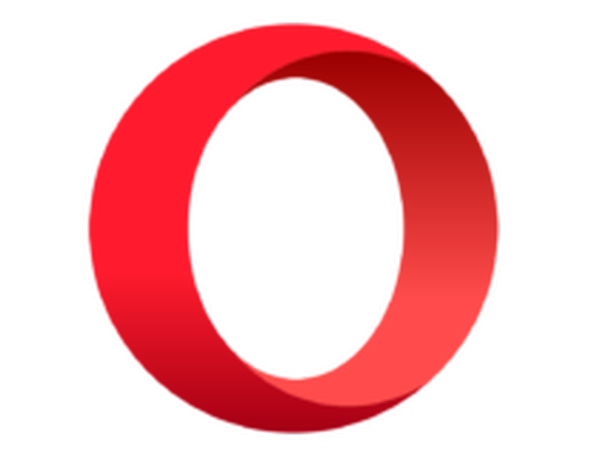
Ópera
Echa un vistazo a Opera hoy y comprueba por ti mismo lo estable que es realmente. Este navegador nunca falla! Consíguelo gratis Visita el sitio web2. Ejecute PowerShell

- prensa Tecla de Windows + método abreviado de teclado X y abre el Símbolo del sistema (administrador).
- En el símbolo del sistema, escriba Potencia Shell y presione Enter.
- Pegue la siguiente línea en la ventana de PowerShell y presione Entrar:
- Get-AppXPackage -AllUsers | Foreach Add-AppxPackage -DisableDevelopmentMode -Register “$ ($ _. InstallLocation) AppXManifest.xml”
- Espere hasta que se complete, y C:> Usuarios> su nombre de usuario> aparecerá en la pantalla cuando se complete el proceso.
- Reinicie su computadora e intente abrir Edge nuevamente.
Si tiene problemas para acceder al símbolo del sistema como administrador, es mejor que eche un vistazo más de cerca a esta guía..
3. Deshabilita tus extensiones

A veces, las extensiones de su navegador pueden hacer que Edge se bloquee. Para identificar rápidamente al culpable, debe deshabilitar todos los complementos y extensiones del navegador.
Luego, vuelva a habilitarlos uno por uno. Una vez que haya identificado al culpable, debe eliminarlo permanentemente de su computadora.
Eso es todo, espero que pueda navegar por Internet con Microsoft Edge normalmente nuevamente, después de realizar esta corrección.
Si tiene algún comentario, sugerencia o puede tener otro problema con Microsoft Edge, infórmenos en los comentarios e intentaremos encontrar una solución adecuada para usted..
Además, tenemos algunos consejos más para usted cuando se encuentre con uno de estos problemas o busque respuestas:
- Microsoft Edge se bloquea / falla - Si ese es un problema que enfrenta actualmente, borre el caché o reinicie Windows y confirme obtener resultados inmediatos.
- Microsoft Edge sigue fallando - Cuando Edge sigue fallando sin importar lo que haga, tal vez sea el momento de pensar en un navegador diferente.
- ¿Por qué Microsoft Edge sigue fallando? - A menudo tiene derecho a sospechar que las extensiones de su navegador hacen que Edge se bloquee. Para identificar al culpable, no pierda más tiempo y desactive todos los complementos y extensiones.
Preguntas frecuentes: Obtenga más información sobre MicrosoftEdge
- ¿Por qué Microsoft Edge sigue fallando??
Si Microsoft Edge sigue fallando, el problema podría ser una instalación de Edge dañada, por lo que tendrá que reinstalar Edge.
- ¿Cómo reparo Microsoft Edge??
Puede solucionar la mayoría de los problemas de Microsoft Edge simplemente restableciendo Edge a los valores predeterminados o reinstalándolo.
- ¿Cómo reinstalo Edge??
Para reinstalar Edge, abra PowerShell y ejecute el Get-AppXPackage -AllUsers -Name Microsoft.MicrosoftEdge | Foreach Add-AppxPackage -DisableDevelopmentMode -Register "$ ($ _. InstallLocation) \ AppXManifest.xml" -Verbose mando.
- ¿Puedo desinstalar Microsoft Edge??
Sí, puede eliminar Microsoft Edge de su PC, pero algunos componentes pueden depender de Edge, por lo que puede encontrar problemas si lo elimina por completo..
Nota del editor: Esta publicación se publicó originalmente en Agosto de 2015 y desde entonces ha sido renovado y actualizado en abril de 2020 para brindar frescura, precisión y exhaustividad.
- Problemas de Microsoft Edge
 Friendoffriends
Friendoffriends



